알림은 이벤트에 대한 최신 정보를 유지하고 메시지가 전송될 때 알려줄 수 있는 훌륭한 도구입니다. 불행히도 항상 알림으로 귀찮게하고 싶지는 않습니다. 바쁘고 집중하려고 하면 알림이 방해가 될 수 있습니다. 또한, 일과 삶의 균형을 엄격하게 유지하려는 경우, 퇴근 후 알림을 받고 싶지 않을 것입니다.
알림을 받을 수 있는 시기를 관리할 수 있도록 Slack은 "방해 금지" 모드를 제공합니다. "방해 금지"는 특정 기간 동안 활성화하거나 하루 중 일정 기간 동안 알림을 음소거하도록 자동 활성화되도록 구성할 수 있습니다. 하루 중 일정 기간 동안 "방해 금지"를 활성화하는 알림 일정을 구성하려면 기본 설정으로 이동해야 합니다. 그렇게 하려면 오른쪽 상단 모서리에 있는 프로필 사진을 클릭한 다음 "기본 설정"을 클릭합니다.
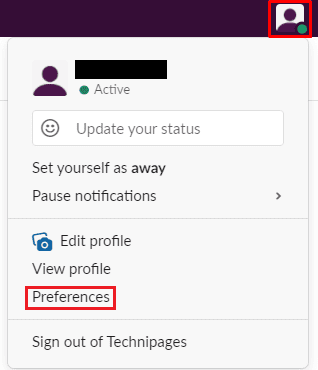
기본 설정에서 기본 "알림" 탭의 "알림 일정" 섹션으로 스크롤합니다. 여기에서 알림을 받고자 하는 하루 중 일정을 구성할 수 있습니다. 먼저 매일 적용되는 설정, 평일에만 적용되는 설정 또는 매일 시간을 수동으로 지정하려는 경우 선택해야 합니다. 다음으로 알림을 수신할 시작 및 종료 시간을 구성합니다. 구성에 만족하면 기본 설정 팝업을 닫으면 자동으로 저장됩니다.
참고: 일정은 기본적으로 매일 오전 8시에서 오후 10시 사이에 알림을 전송하도록 설정되어 있습니다. 이상적으로는 이 기간을 근무 시간보다 약간 넓게 구성해야 합니다.
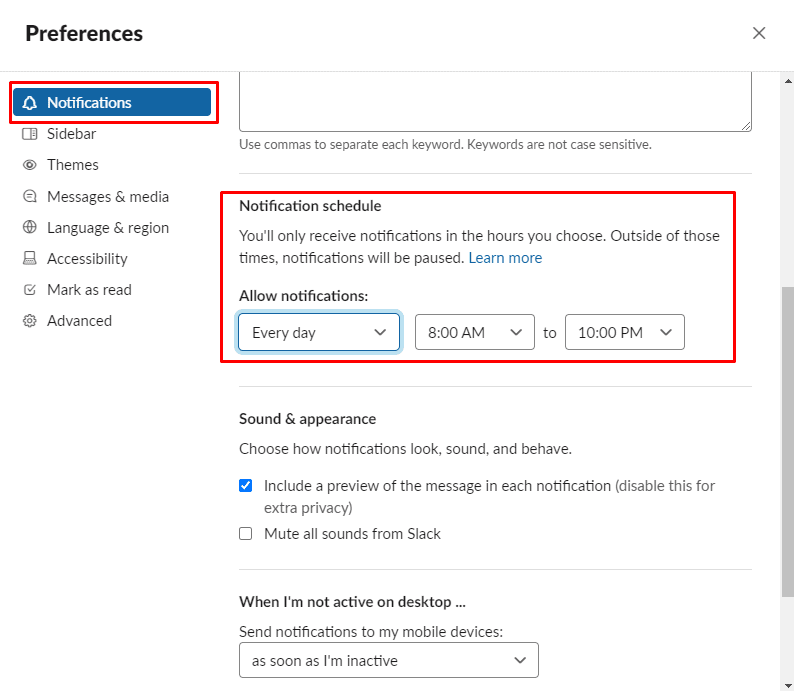
바쁘고 일회성으로 알림을 일시적으로 비활성화하려면 프로필 사진을 클릭하세요. 을 클릭한 다음 "알림 일시 중지" 위로 마우스를 이동하여 메뉴의 두 번째 레이어를 엽니다. 메뉴의 두 번째 레이어에서 "방해 금지"를 활성화할 기본 옵션 중 하나를 선택하거나 "사용자 지정"을 선택하고 "방해 금지"를 종료할 날짜와 시간을 입력합니다.
팁: 누군가 긴급하게 귀하에게 연락해야 하고 귀하가 "방해 금지"를 활성화한 경우 각 사람이 "방해 금지" 설정을 무시하고 하나의 개인 정보에 대해 알릴 수 있습니다. 하루에 메시지. 즉, 중요한 시간에 민감한 메시지를 놓치는 것에 대해 걱정할 필요가 없습니다.
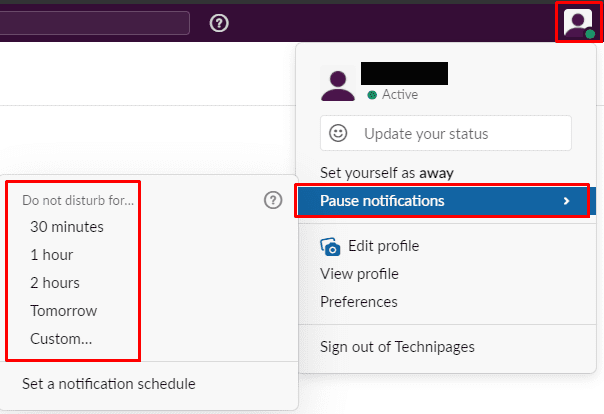
이 가이드가 Slack에서 알림 일정을 구성하는 데 도움이 되었기를 바랍니다. 아래에 댓글을 남겨주세요.